| 5.8. Экранные фильтры | ||
|---|---|---|
 |
5. Меню «Вид» |  |
This command shows a dialog window when executed. This window can be used to manage the display filters and their options. Display filters are not to be confused with the filters in the -menu. Display filters do not alter the image data, but only one display of it. You can image display filters like big panes before your screen. They change your perception of the image. This can be useful for things like soft proofing prints, controlling the color management but also simulation of color deficient vision.
This dialog has two small selectboxes. The left selectbox displays the Available Filters. You can move a filter to the right selectbox by selecting it and clicking on the button. The Active Filters window on the right displays filters you have chosen and which will be applied if the adjacent box is checked. You can move filters from the right selectbox to the left selectbox by using the button. If you select a filter by clicking on its name, its options are displayed below the two selectboxes, in the Configure Selected Filter area.
Simulation of deficient vision (Раздел 5.8.3, «Зрение со сниженным цветовосприятием»; Раздел 5.8.5, «Контраст»)
Управление цветом (Раздел 5.8.6, «Управление цветом»; Раздел 5.8.7, «Цветопроба»)
Others (Раздел 5.8.4, «Гамма»)
Создаваемые вами изображения, мы надеемся, будут просматриваемы многими людьми на самых разных компьютерах. Изображение, которое так чудесно выглядит на вашем мониторе, может выглядеть заметно иначе для человека, имеющего другой монитор или обладающего дефектами зрения. Часть изображения может быть совершенно не видна.
В предлагаемом меню вы можете выбрать:
Protanopia is a visual deficiency of the color red. It's the well-known daltonism (red-green color blindness). Daltonism occurs fairly frequently in the population.
Протанопия на самом деле - более сложное явление. Человек с этим недостатком зрения не может видеть ни красного, ни зелёного, но чувствителен к синему и жёлтому. К тому же, у него понижается чуствительность к яркости, и тона смещаются к коротким волнам спектра.
Человек с этим недостатком зрения нечуствителен к зелёному и красному, как и в случае с протанопией, но не теряет чуствительность к яркости и не имеет сдвиг тона.
С тританопией, у человека понижена чуствительность к синему и жёлтому, но не к красному или зелёному. Он теряет некоторую чуствительность к яркости, и тон сдвигается к длинным волнам.
Рисунок 15.46. Пример протанопии
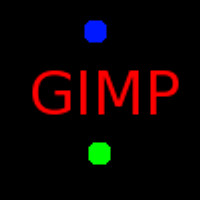
Исходное изображение

A red-blind person cannot see the red (255,0,0) text on a black (0,0,0) background.
Рисунок 15.47. Примеры трёх типов цветовой недостаточности в одном изображении

Нормальное зрение

Протанопия

Deuteranopia; in deuteranopia, yellow is shifted toward red.

Tritanopia; in tritanopia, green is slightly represented in the blue range.
Зависимость между электрической интенсивностью и яркостью цвета не линейная и зависит от прибора (камера, сканер, экран и т.д.). «Гамма» - это коэффициент, используемый для коррекции этой зависимости. Изображение должно быть видимо как в ярких, так и в тёмных местах, даже если оно показано на экране с недостаточной или чрезмерной яркостью. Фильтр показа «Гамма» позволяет получить представление, как изображение будет выглядеть в этих условиях.
![[Подсказка]](images/tip.png)
|
Подсказка |
|---|---|
|
In case you want not only to change the gamma of the current display, but the change the gamma within the image itself, you can find a description in Раздел 5.7, «Уровни». |
Опять область медицины. «Чуствительность к контрасту» - это способность зретельной системы различать разные яркости. Некоторые люди с катарактой (кристал в линзе глаза, рассеивающий свет по сетчатке) или заболеванием сетчатки (на пример, из-за диабета, который разрушает колбочки и палочки) недостают в чуствительности к контрасту: на пример, у них могут быть трудности различать рисунок на платье.
Интересующиеся могут поискать на интернете «чуствительность к контрасту».
With the «Contrast» Filter, you can see the image as if you were suffering from cataracts. You may have to increase the contrast of the image so that your grandmother can see it well. In most cases, only very low values of the Contrast Cycles parameter are of interest. Higher values create a side-effect which doesn't interest us here: if you increase the luminosity value above 255, the complementary color appears.
This filter allows to enable the GIMP color management for each image window. To learn more about the color management in GIMP, please read Раздел 1, «Управление цветом в GIMP».
All the customizing for the color management in GIMP has to be done in the GIMP preferences. You can find detailed information about this in Раздел 1.14, «Управление цветом».
Разные системы воспроизводства цвета не могут отобразить всё разнообразие цветов. Даже если большинство цветов одинаковы в разных системах и в приподе, некоторые из них не одни и те же. «Гамма» - это диапазон цветов системы. Профили цветов позволяют скомпенсировать эти различия.
Перед распечаткой изображения может быть полезно посмотреть, если получится ожидаемый результат. Для этого применяется фильтр «Подтверждение цвета». Этот фильтра показывает изображение после применения профиля цвета.
This option allows to select a color profile that is used to simulate the color abilities of the printer. If the desired profile is not shown in the list you might want to add it by selecting a file. This can be done by selecting the last entry of the list.
With this option you can select the rendering intent, which is the method used to determine how colors that can't be reproduced by a device («are out of gamut») should be handled. The different rendering intents are described in detail in the glossary Цветопередача .
Black point compensation allows a better representaion of dark colors of your image when printing.